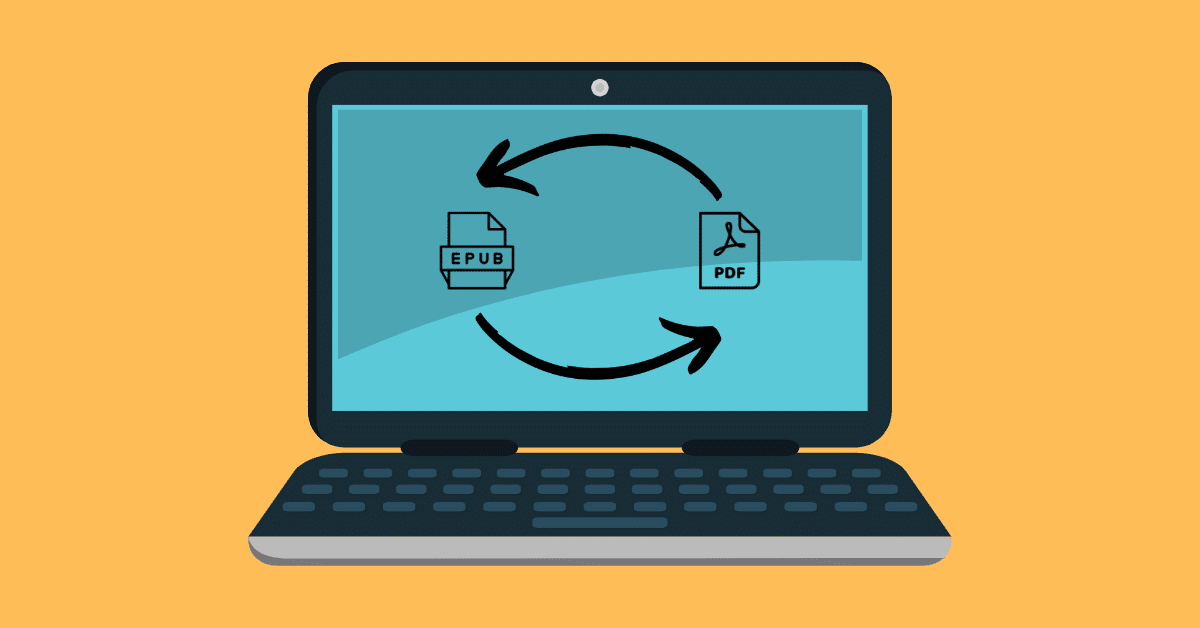[novashare_inline_content]
אתה יכול להרכיב את הקבצים שלך ל-PDF אחד כדי להחליף מסמכים. הכתב שלך ללא ספק יעריך קבלת קובץ מצורף בודד בפורמט PDF ולא מספר רב של קבצים. טכניקה זו גם תעזור לךלהדפיס את ה-PDF שלך במכה אחת. כדי לבצע פעולה זו, אתה יכול להשתמש בתוכנת PDFCreator כדי למזג את הקבצים שלך ל-PDF אחד.
✏️הערה:אתה יכול לבחור סוגים שונים של מסמכים למיזוג: PDF, docx, xlsx, JPG וכו'.
מדריך זה מראה לך כיצד למזג קבצים לקובץ PDF אחד עם תוכנת PDFCreator.
- התקן ופתח את PDFCreator
אם עדיין לא עשית זאת, הורד והתקן אתהגרסה האחרונה של PDFCreator. שימו לב, אני מזמין אתכם לקרוא תחילה את ההמלצות שלי על המדורהערות על התקנת PDFCreator.
- פתח את PDFCreator ובחר קובצי PDF למיזוג
פתח את PDF Creator וגרור, בבת אחת, את הקבצים שיתמזגו ל-PDF אל הכפתורבחר קובץ להמרה. אתה יכול גם להשתמש באחרון כדי לבחור את הקבצים שלך אחד אחד.

- בחירת פרופיל המרה
מספר המסמכים למיזוג מוצג (לדוגמה 10 קבצים). בשטחפּרוֹפִיל, השאר את ערך ברירת המחדל. לחץ על הכפתורלְמַזֵגכדי לעבור לשלב הבא.

- ארגן קבצי PDF למיזוג
מוצגת רשימת קובצי ה-PDF למיזוג. ניתן לסדר מחדש את סדר המסמכים על ידי גרירתם למעלה או למטה. לחץ עללמזג הכללהמשיך.

- סיכום לפני מיזוג
לאחר מכן מסמכי ה-PDF יהפכו לאחד. המספר הכולל של הדפים ומספר הקבצים שעובדו מוצגים. לחץ על הכפתורלִרְדוֹף.

- שמור קובצי PDF ממוזגים עם PDFCreator
ציין את השם והיעד של הקובץ ולאחר מכן לחץ על הלחצןכדי להגן.

- פתח קובץ PDF ממוזג
חלון מציע לך גישה ישירה לקובץ. לחץ על הכפתורלִפְתוֹחַ.

שיטות אחרות למיזוג קבצים ל-PDF עם PDFCreator
אתה יכול להשתמש בשיטות אחרות כדי למזג את הקבצים שלך ל-PDF עם PDF Creator.
אתה יכול לשלב קבצים מרובים ל-PDF מתפריט ההקשר של Windows. כדי לעשות זאת, לחץ לחיצה ימנית על הקבצים להרכבה ולאחר מכן לחץ על האפשרותלְמַזֵג. תוכלו להיתקל בשלב 5 של הדרכה זו. פשוט המשך לקבל את הקובץ הממוזג.
⚠️ תשומת לב:שיטה זו אינה פועלת על שיתופי קבצים ברשת.
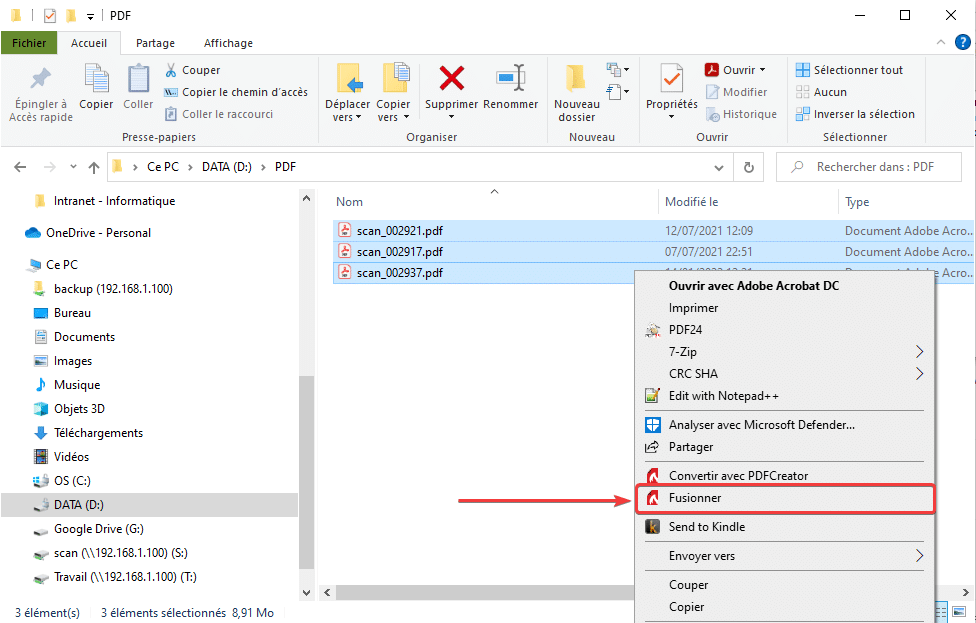
ממנהל ההדפסה
אתה יכול לגשת ל-PDCreator ממנהל ההדפסה. העמד פנים שאתה הולך להדפיס קובץ PDF ואז בשדה בחירת המדפסת, בחרPDFCreatorלאחר מכן לחץ על הכפתורהֶדפֵּס. אתה מגיע לשלב 4 המוצג במדריך זה. לחץ על הכפתורלְמַזֵגלאחר מכן הוסף קבצי PDF על ידי גרירתם אל אזור הגרירה והשחרור.
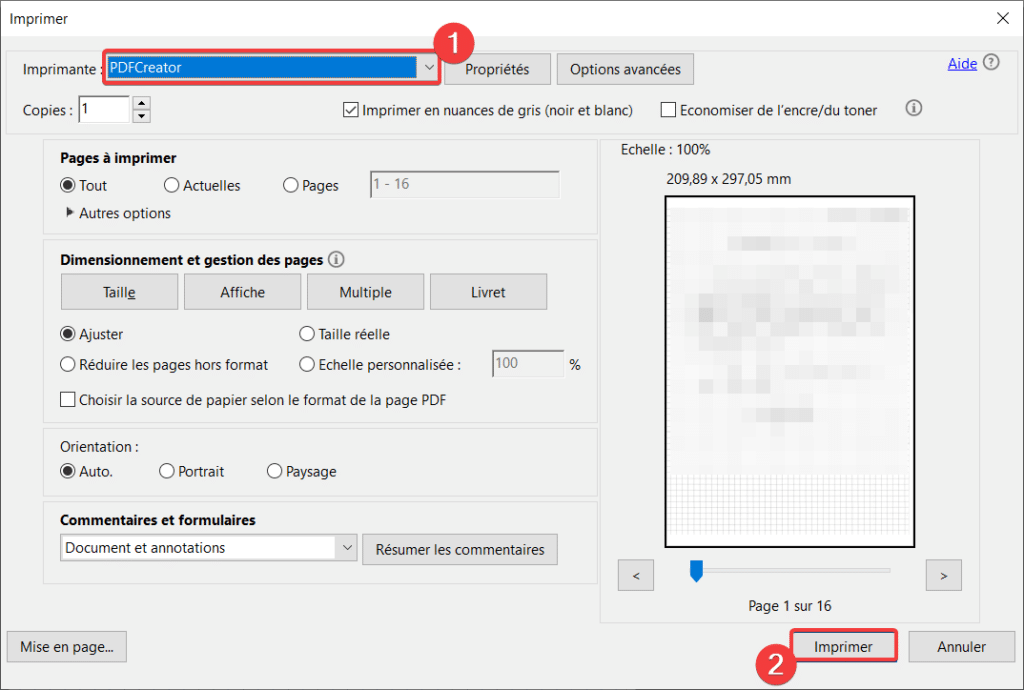
הערות על התקנת PDFCreator
אל תתקין PDF Architect
בעת התקנת PDFCreator, PDFArchitect מתווסף אוטומטית. כדי לא להתקין אותו, לחץ על הסמלהגדרות מתקדמותואז בטל את הסימון של האפשרותמתקין PDF Architect. אם אתה מתקשה להסיר את האחרון, אני מזמין אותך להתייעץכיצד להסיר את התקנת PDFArchitect.
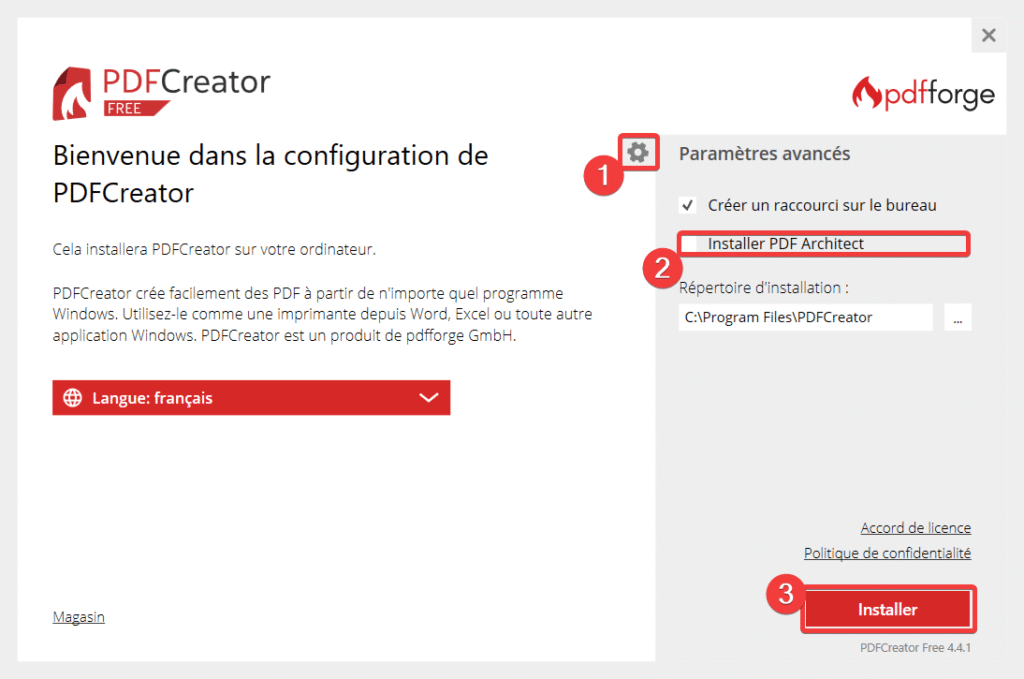
מודעות ב-PDCreator בחינם
בעת הורדת PDFCreator, תצטרך לבחור בין שתיים מהגרסאות הללו: חינם ומקצועי. הגרסהחינם מכיל מודעות (פרסום)ופחות פיצ'רים בניגוד לגרסה המקצועית שעליה בתשלום. זוהי הדרך של PDFCreator לממן את הגרסה החינמית שלו.
מודול הפרסום המותקן הזה, בדוגמה זוPUA/Bundler:Win32/ICBunder, עשוי להיחשב כיישום שעלול להיות לא רצוי. זה במיוחד המקרה עם Windows Defender, האנטי וירוס הזמין עם Windows 10. הוא יזהה אותו ויציע למחוק אותו. במקרה שלי מחקתי את זה וזה לא מנע ממני להשתמש בתוכנה. אַף עַל פִּי כֵן,VirusTotal אינו מזהה תוכנה זדוניתעל המתקין.
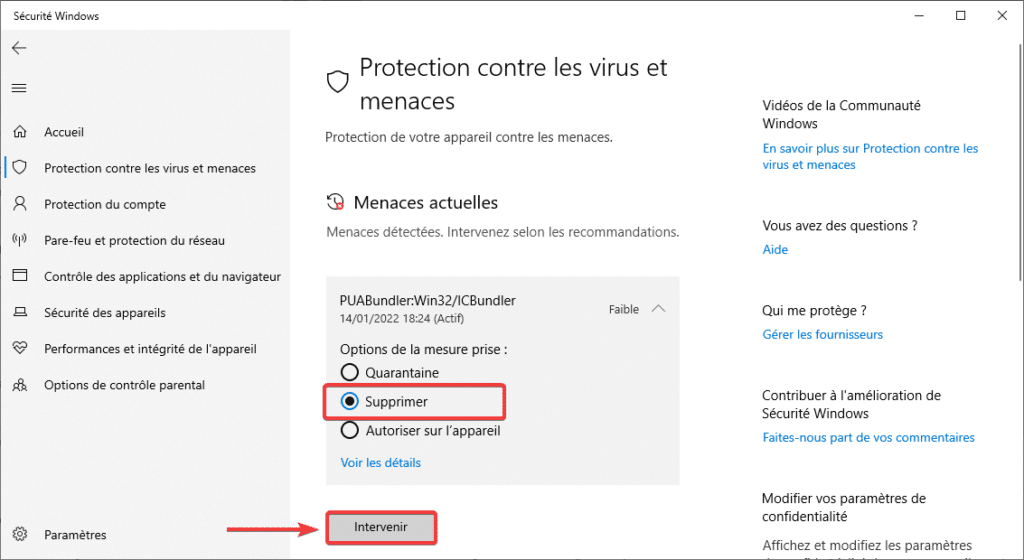
שתפו את המאמר הזה
[novashare_inline_content]